Kā atslēgt grupas īsziņas Android 11

Atslēdziet grupas īsziņas Android 11, lai kontrolētu paziņojumus ziņu lietotnē, WhatsApp un Telegram.
Dažreiz Netflix sagrauj Netflix atkarīgo pieredzi, izmantojot dažādas kavēšanās un kļūdas. Neskaidra kļūda jūsu iecienītākās pārraides straumēšanā mēdz pasliktināt jūsu garastāvokli. Negaidīti tas var parādīties : Netflix vietnes kļūda: mēs nevaram apstrādāt jūsu pieprasījumu. Lūdzu, dodieties uz Netflix sākumlapu, noklikšķinot uz zemāk esošās pogas . Rada pārtraukumu savienojuma izveidei ar serveri. Kavēšanās iemesls var būt vairāki dažādi faktori. Tas var atšķirties no neliela savienojuma problēmas līdz problēmām saistītajā ierīcē. Nu nav par ko uztraukties.
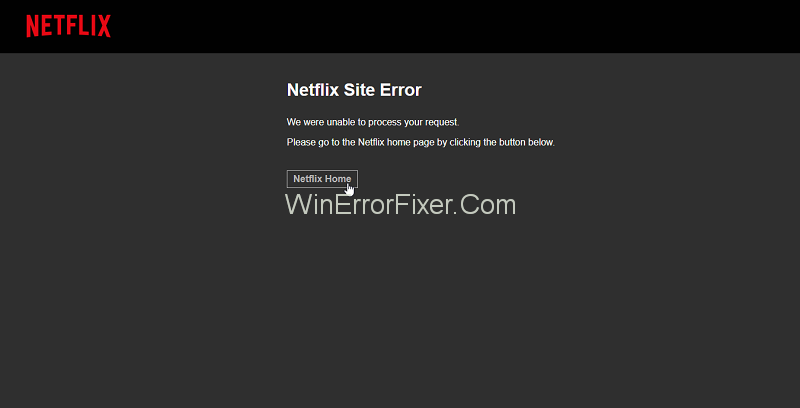
Saturs
Kā labot Netflix vietnes kļūdu
Šī raksta ritināšana var palīdzēt atbrīvoties no “ Mēs nevaram apstrādāt jūsu pieprasījumu. Lūdzu, dodieties uz Netflix sākumlapu, noklikšķinot uz tālāk esošās pogas . īsā laikā. Atklājiet vispiemērotāko risinājumu neskaidrajiem pārtraukumiem Netflix pasaulē.
1. risinājums: pierakstieties citā ierīcē
Pirmkārt un galvenokārt, iespējams, ka vainojama ir saistīta ierīce. Pat ja servisā nav kļūdu, iespējams, ka nevarat piekļūt pakalpojumam Netflix. Mēģiniet pieteikties, izmantojot citu ierīci. Ja tas nevainojami darbojas vēlākajā ierīcē, jūsu iepriekšējā ierīcē ir problēma.
Ja tiek parādīts paziņojums “ Mēs pašlaik nevaram savienot jūsu kontu ar pakalpojumu Netflix ”, neuztraucieties, Netflix pakalpojums var īslaicīgi nebūt pieejams. Fona pakalpojums var arī radīt šķēršļus, lai izvairītos no jebkādām neatbilstībām, arī tos aizvērt. Mēģinājums ar citu ierīci var atrisināt problēmu un nodrošināt vienmērīgu Netflix straumēšanu. Tātad, kļūda var rasties ierīcē, nevis Netflix. Tāpēc mainiet ierīci, nevis Netflix.
2. risinājums: restartējiet pārlūkprogrammu
Tīmekļa pārlūkprogramma var būt traucēkļu iemesls. Vairāku vienlaikus atvērtu cilņu vai citu nepieņemamu iemeslu dēļ var tikt traucēta Netflix darbība. Pārlūkprogrammas restartēšana var novērst problēmu. Veiciet tālāk norādītās trīs vienkāršas darbības, lai restartētu pārlūkprogrammu, kas tiek izmantota Netflix skatīšanai
1. darbība. Vispirms aizveriet pārlūkprogrammu atskaņošanas laikā.
2. darbība. Pēc tam dodieties uz izvēlni Sākt un atkārtoti palaidiet pārlūkprogrammu.
3. darbība. Beidzot mēģiniet vēlreiz pierakstīties, izmantojot pareizo ID un paroli.
Šis vienkāršais un vienkāršais process var atrisināt Netflix vietnes kļūdu un pavērt ceļu uz neierobežotu izklaidi.
3. risinājums: izdzēsiet Netflix sīkfailus no pārlūkprogrammas
Ja Netflix veiksmīgi darbojas citā ierīcē, iespējams, iepriekšējai ierīcei ir problēmas. Pārlūka darbības traucējumi var būt saistīti ar attiecīgajām sīkdatnēm. Sīkfailu dzēšana var atšifrēt un izjaukt nevēlamās kļūdas. Notīriet tos, veicot vienkāršu procedūru:
1. darbība. Vispirms dodieties uz vietni www.netflix.com/clearcookies , lai notīrītu sīkfailu. Tomēr tas izrakstīs jūsu kontu ierīcē.
2. darbība. Pēc tam vēlreiz pierakstieties savā kontā, izmantojot savu unikālo ID un paroli. Izbaudiet Netflix skatīšanos.
Šīs sīkdatnes aizņem neefektīvu vietu krātuvē vai vēsturē. To dzēšana var paātrināt procesu un piedāvāt bezrūpīgu Netflix straumēšanu, izbeidzot dīvainības.
4. risinājums: izmantojiet citu pārlūkprogrammu
Kļūda var rasties nesaderīgas pārlūkprogrammas dēļ. Turklāt daudzi lietotāji mēdz sērfot, izmantojot iepriekš instalētās pārlūkprogrammas, kuras, iespējams, neatbalsta Netflix. Pārliecinieties, vai jūsu pārlūkprogramma ir piemērota Netflix straumēšanai. Šeit ir saraksts ar dažām saderīgām pārlūkprogrammām, kas nodrošina vienmērīgu video straumēšanu, izmantojot Netflix.
Experience Netflix tiek straumēts, izmantojot kādu no iepriekš minētajām pārlūkprogrammām, kas nepieļauj nepatīkamas kļūdas. Neizmantojiet nesaderīgas pārlūkprogrammas un piedāvājiet savu noskaņojumu ar fantastisku šovu un videoklipu klāstu.
5. risinājums: restartējiet sistēmu
Dažreiz maldība var slēpties saknēs. Kļūdas cēlonis var būt izmantotā ierīce. Risinājums ir atšķetināt tikai saknēs. Tikai vienkārša sistēmas restartēšana var atrisināt Netflix vietnes kļūdu. Sekojošā vienkāršā procedūra var uzlabot darbību.
1. darbība: vispirms aizveriet pārlūkprogrammas logu.
2. darbība. Pēc tam izslēdziet sistēmu.
3. darbība: pagaidiet vismaz minūti. Visbeidzot, restartējiet sistēmu.
Šis pieticīgais līdzeklis varētu kalpot vislabāk. Atkal pierakstieties pakalpojumā Netflix un atveriet durvis bezgalīgai izklaidei.
6. risinājums: restartējiet maršrutētāju
Tīkla draiveri uzlabo pārlūkprogrammas sērfošanas veiktspēju. Kļūdas var rasties ne tikai sistēmā, bet arī vienā vai visos tīkla draiveros. Kļūdu pārbaude, pārstartējot sistēmu, var nebūt iemesls, taču arī tīkla operatori ir jāatdzīvina. Tālāk norādītās darbības var atrisināt problēmu un novērst neparedzētas aizkaves:
1. darbība. Vispirms izslēdziet izmantoto sistēmu.
2. darbība. Otrkārt, atvienojiet interneta tīkla draiverus, piemēram, modemu un maršrutētāju.
3. darbība: ļaujiet tai iztukšot minūti vai divas.
4. darbība. Pēc tam pievienojiet visas saistītās ierīces.
5. darbība. Pagaidiet, līdz visi indikatori abās ierīcēs ir atgriezušies normālā stāvoklī.
6. darbība. Visbeidzot, vēlreiz ieslēdziet sistēmu un pārlūkojiet Netflix.
Pievienojiet pareizo ID un paroli un mēģiniet pieteikties Netflix. Tas var novērst neparastos traucējumus vai kļūdas tīkla draiveros un novirzīt jūs uz vienu no labākajiem straumēšanas pakalpojumiem.
Lasīt tālāk:
Secinājums
Kāpēc sabojāt savu pieredzi, ja jums ir ātra un ērta ārstēšana, lai atbrīvotos no nepieredzētiem traucējumiem. Ievērojiet kādu no iepriekš minētajiem līdzekļiem, kas konfigurē un uzlauž visu vīrusu un kļūdu kodus. Izbaudiet savas dienas un naktis ar bezgalīgu jautrību un baudu, izmantojot Netflix premium jūsu veidu.
Atslēdziet grupas īsziņas Android 11, lai kontrolētu paziņojumus ziņu lietotnē, WhatsApp un Telegram.
Atverot sākumlapa jebkurā pārlūkā, vēlaties redzēt savas iecienītās lietas. Kad sākat lietot citu pārlūku, vēlaties to iestatīt pēc savas gaumes. Iestatiet pielāgotu sākumlapu Firefox Android ar šiem detalizētajiem soļiem un uzziniet, cik ātri un viegli tas var tikt izdarīts.
Tālruņu pasaulē, kur tehnoloģijas nepārtraukti attīstās, Samsung Galaxy Z Fold 5 izceļas ar savu unikālo salokāmo dizainu. Taču, cik futuristisks tas būtu, tas joprojām balstās uz pamata funkcijām, ko mēs visi ikdienā izmantojam, piemēram, ierīces ieslēgšanu un izslēgšanu.
Mēs esam pavadījuši nedaudz laika ar Galaxy Tab S9 Ultra, un tas ir ideāls planšetdators, ko apvienot ar jūsu Windows PC vai Galaxy S23.
Izmantojiet jautrus filtrus jūsu Zoom sanāksmēs. Pievienojiet halo vai izskatieties pēc vienradža Zoom sanāksmē ar šiem smieklīgajiem filtriem.
Vēlaties izveidot drošu OTT pieredzi bērniem mājās? Izlasiet šo ceļvedi, lai uzzinātu par Amazon Prime Video profiliem bērniem.
Lai izveidotu atkārtotus pasākumus Facebook, dodieties uz savu lapu un noklikšķiniet uz Pasākumiem. Pēc tam pievienojiet jaunu pasākumu un noklikšķiniet uz Atkārtota pasākuma pogas.
Kā konfigurēt reklāmu bloķētāja iestatījumus Brave pārlūkā Android, sekojot šiem soļiem, kurus var izpildīt mazāk nekā minūtē. Aizsargājiet sevi no uzmācīgām reklāmām, izmantojot šos reklāmu bloķētāja iestatījumus Brave pārlūkā Android.
Jūs varat atrast vairākus paplašinājumus Gmail, lai padarītu savu e-pasta pārvaldību produktīvāku. Šeit ir labākie Gmail Chrome paplašinājumi.
Ja neesi pārliecināts, kas ir ietekme, sasniegšana un iesaistīšanās Facebook, turpini lasīt, lai uzzinātu. Apskati šo vieglo skaidrojumu.







